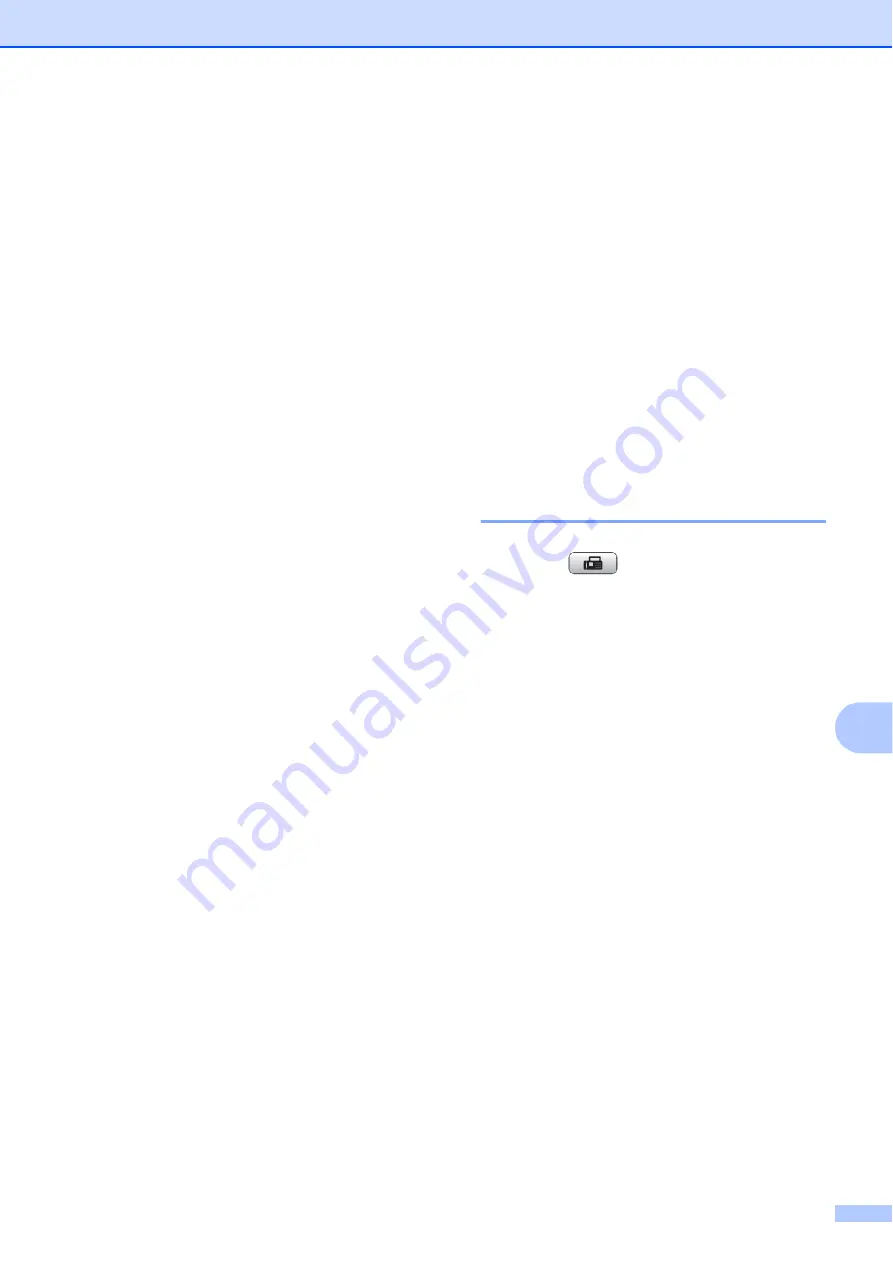
Sondeo
75
10
d
Pulse
a
o
b
para seleccionar
Multienvío
.
Pulse
OK
.
e
Realice una de las siguientes acciones:
Pulse
a
o
b
para seleccionar
Añada número
e introduzca un
número con el teclado de marcación.
Pulse
OK
.
Pulse
a
o
b
para seleccionar
M abreviada
y
OK
. Pulse
a
o
b
para seleccionar
Orden alfabético
o bien
Orden numérico
y
OK
. Pulse
a
o
b
para seleccionar un número y
OK
.
f
Cuando haya introducido todos los
números de fax, mediante la repetición
de los pasos
, pulse
a
o
b
para
seleccionar
Completado
.
Pulse
OK
.
g
Pulse
Black Start
.
El equipo sondea cada número o
número de grupo para obtener un
documento.
Pulse
Stop/Exit
cuando el equipo esté
marcando para cancelar el proceso de
sondeo.
Para cancelar todos los trabajos de
recepción de sondeo secuencial, consulte
Comprobación y cancelación de trabajos en
espera
Transmisión por
sondeo
(solamente blanco y negro)
10
La transmisión por sondeo le permite
configurar el equipo para que retenga un
documento de manera que otro equipo
pueda llamar y recuperarlo.
El documento se almacena y lo puede
recuperar cualquier otro equipo de fax
mientras no lo borre de la memoria.
(Consulte
Configuración para
transmisión por sondeo
10
a
Pulse (
Fax
).
b
Cargue el documento.
c
Pulse
a
o
b
para seleccionar
Trans.sondeo
.
d
Pulse
d
o
c
para seleccionar
Si
(o
bien
No
).
Pulse
OK
.
e
Pulse
a
o
b
para seleccionar cualquier
configuración que desee cambiar.
Pulse
OK
.
Después de aceptar cada
configuración, puede seguir cambiando
más ajustes.
f
Pulse
Black Start
.
g
Si utiliza el cristal de escaneado, la
pantalla LCD le pedirá que seleccione
una de las siguientes opciones.
Pulse
1
para enviar otra página.
Vaya al paso
Pulse
2
o
Black Start
para enviar el
documento.
h
Coloque la siguiente página sobre el
cristal de escaneado, pulse
OK
. Repita
los pasos
para cada página
adicional.
El equipo enviará el fax
automáticamente.
Summary of Contents for MFC490CW - Color Inkjet - All-in-One
Page 1: ...GUÍA DEL USUARIO MFC 490CW Versión B USA SPA ...
Page 16: ...xiv ...
Page 92: ...Capítulo 10 76 ...
Page 93: ...Sección III Copia III Cómo hacer copias 78 ...
Page 127: ...Sección V Software V Funciones de software y red 112 ...






























